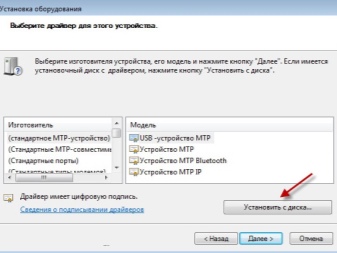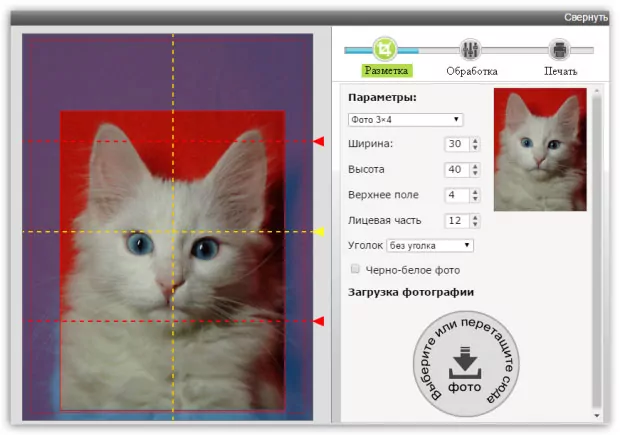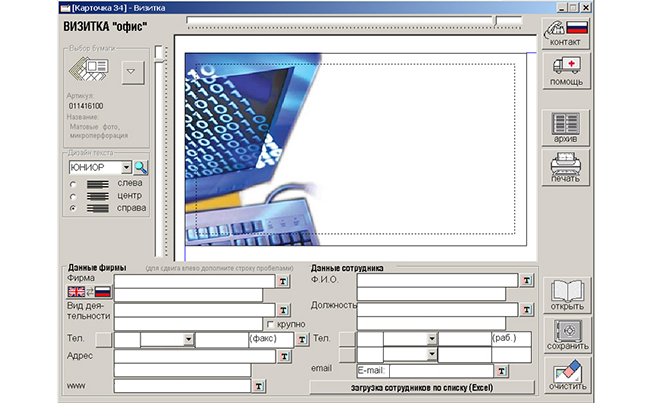Как сделать и распечатать бейдж на принтере? размер стандартного бейджа, шаблоны и инструкция, как сделать бейдж в word самому
Содержание:
- Использование шаблонов
- Как не наступить на грабли и печатать качественно
- Как сделать бейджик в Ворде
- Использование шаблонов
- Как сделать бейджик онлайн бесплатно и распечатать с помощью Canva
- Стандартный бейдж
- Как сделать бейджик в word? Как сделать бейджик онлайн?
- Определяемся со стандартным размером
- Делаем бейджик по шаблону
- Как напечатать бейджи для компании и не умереть
- Бейджик
- ВИЗИТКА
- Коллекция шаблонов бейджей
- Как создать бейдж онлайн
- Как можно печатать
- Лучшие онлайн сервисы
- Видеоурок
- Редактор «Ворд»
Использование шаблонов
Кроме этого, изготовить бейдж можно при помощи шаблона визитки
. Для этого среди доступных шаблонов в программе выбираем тот, который называется «Карточки» или «Визитные карточки», после чего нажать на «Загрузить», когда будет найден наиболее подходящий вариант. Выбор достаточно большой, можно найти шаблоны бейджиков для первоклассника в школу или для работы.
После того, как скачивание завершится, шаблон откроется в новом окне и будет готов к оформлению.
Чтобы начать редактирование шаблона, потребуется:
- перейти во вкладку «Работа с таблицами
«, где необходимо будет выбрать «Макет» или «Конструкция»; - при необходимости изменить размеры шаблона, выделяем таблицу и в параметре «Ширина» указать цифру 8,5. Значение «Высота» меняется на 5,5. После того, как размеры приведены к стандарту, следует нажать клавишу Enter. Это позволит закрепить результат изменений;
- чтобы не выходить за границы таблицы, следует нажать на кнопку «Отобразить сетку
». Благодаря этому прозрачные линии будут выделены синим пунктиром, однако при распечатке они так и останутся прозрачными; - затем следует написать название компании;
- чтобы изменить стиль оформления текста, его необходимо выделить и во вкладке «Главная
» выбрать подходящий шрифт, размер и другие значения. - при желании на бейдже можно разместить фотографии человека или логотип организации. Это можно сделать при помощи кнопки «Рисунок», которая располагается во вкладке «Вставка». В появившемся окне необходимо выбрать подходящее изображение и нажать на «Вставить». Чтобы картинка выглядела красиво, ее следует выделить и в выпадающем меню нажать на кнопки «Обтекание текстом
» и «Вперед»; - после редактирования шаблона, нужно скопировать полученный образец и перенести его в остальные ячейки.
Как не наступить на грабли и печатать качественно
Печатайте только на новых карточках — на старых есть микроцарапины, на которые плохо ложится краска. Не оставляйте на карточках до печати отпечатки пальцев, потому что они заливаются защитным слоем и остаются навсегда.
Если у вас карточки с чипами, расположите карточку так, чтобы на чип не накладывалась краска — на выпуклостях плохо пропечатывается. Всё это лучше всего учесть ещё на этапе дизайна, не добавляя текст на такие области.
В правом верхнем углу карточки находится чип
Иногда попадаются карточки с «заусенцем» на ребре, который чувствуется наощупь. Рядом с ним плохо ложится краска. Если по ребру карточки провести лезвием ножниц несколько раз, оно станет ровным. Мы так и не поняли точную причину их появления, но кажется, что это особенности производства, и тут ничего не поделаешь. От партии к партии свойства карточек нашего поставщика менялись — отпечатки всегда были хорошими, но краска ложилась по-разному. Если будете менять поставщика, не забудьте взять тестовую карту и везде проверить.
На левом ребре карточки был заусенец
Иногда приходится из-за дефектов перепечатывать несколько раз бейдж: может быть нужно подвинуть печатающую ленту, на карточках могут быть дефекты печати из-за чипа или следы из-за того, что принтер много печатал и перегрелся. Поэтому, если вы хотите печатать десятки бейджей подряд, это будет долго. Лучше не печатать сразу много и давать принтеру передохнуть.
В нижней части карточки поплыл серо-синий цвет
Во время печати лента съехала вправо
Можно пытаться двигать ленту для печати, чтобы избежать непропечатанных полос сбоку.
Теперь вы знаете, что делать. Делайте бейджи, а если что-то остаётся неясным — пишите, с удовольствием подскажу.
Как сделать бейджик в Ворде
В Microsoft Word можно не только работать с текстом, но и с картинками, диаграммами, таблицами, формулами и прочим. Используя различные возможности редактора, получится красиво оформить обложку книги, или сделать отчет, оформив его по всем правилам.
Сейчас же мы с Вами разберемся, какими способами можно сделать бейджик в Ворде. Расскажу про использование шаблонов: откуда их можно скачать и как изменить. Дальше рассмотрим, как сделать все самим с нуля: создать блок подходящего размера и вставить в него текст, рисунок или фотографию. Затем Вы напечатаете то, что получилось, вырежете и вставите в бейдж.
Использование шаблонов
Если Вы хотите использовать готовые образцы бейджиков, тогда создайте новый документ в Ворде.
Потом в строке поиска доступных шаблонов наберите или «Карточки» , или «Визитные карточки» и нажмите на стрелочку для поиска. Искать нужно именно карточки, поскольку бейджиков в данном списке просто нет, а они больше всего на них похожи.
В списке доступных вариантов выделите тот, который подходит больше всего, и жмите «Загрузить» .
Когда шаблон скачается, то откроется он в новом окне.
Следующее, что нужно сделать, перейти к редактированию и форматированию заготовки. Практически все нужные кнопки будут находиться на вкладке «Работа с таблицами» – «Макет» или «Конструктор» .
Кликните по любому слову и посмотрите вверху, какой размер у ячейки таблицы. В примере блоки 8,82х5,08 см. Такое может не всегда подойти. Размер стандартного бейджика в сантиметрах 8,5х5,5 . Если у Вас он не стандартного вида, лучше померяйте ширину и высоту для листочка, который будете туда вставлять.
Я буду придерживаться стандартов, поэтому выделите таблицу и в поле «Ширина» укажите 8,5 (у Вас значение может быть другое). Затем поменяйте значение высоты, там, где 5,08, и жмите «Enter» . После этого каждая ячейка станет указанного Вами размера.
Чтобы было понятно, где находятся границы таблицы, можно «Отобразить сетку» , нажмите для этого на соответствующую кнопку. В результате все прозрачные линии станут синим пунктиром, при этом напечатаны они не будут.
Дальше подумайте, какой Вы хотите напечатать текст. Это может быть название компании или номер школы, должность или класс. При необходимости можно добавить на бейджик логотип компании или фото человека.
Изменяем образец – введите свое название организации.
Потом удаляем текст ниже – выделите его и нажмите «Delete» .
Нажатием «Enter» сделала дополнительный отступ от верхней строчки и напечатала имя и фамилию человека. Выделяем их, переходим на вкладку «Главная» и здесь выбираем подходящий размер и шрифт, можете применить курсив или жирность.
Остались нижние строчки. Удаляем их, печатаем подходящий текст, у меня это должность. Затем изменяйте шрифт и размер букв. Чтобы разместить слова, например, по центру, слева или справа, нажмите на одну из кнопок с изображением полос.
Следующий шаг – добавление изображения. Это не обязательно, так что в принципе, бейджик можно считать готовым. Если хотите, чтобы Ваш бейджик был с картинкой, тогда нажмите по ячейке, которую редактировали, и на вкладке «Вставка» выберите «Рисунок» .
На эту тему есть подробная статья: вставка рисунка в Ворд.
В открывшемся окне выделяем или логотип или фото и жмем «Вставить» .
Затем нужно уменьшить изображение, используя маркеры на рамке.
Чтобы оно корректно отображалось на листе и слова не смещались, выделите его и выберите в выпадающем списке «Обтекание текстом» – «перед» .
Подробнее прочтите в статье: как сделать обтекание картинки текстом в Ворде.
Снова используя маркеры и стрелки в разные стороны на рамке, переместите рисунок в нужное место. У меня он находится вверху слева.
После того, как один бейджик будет готов, скопируйте его и замените образец в других ячейках. Потом поменяйте имена и должности. Таким образом, получится сделать несколько экземпляров для разных работников или школьников.
Чтобы распечатать бейджик, перейдите на вкладку «Файл» .
Дальше нужно выбрать слева в списке пункт «Печать» .
Указывайте количество копий, выбирайте принтер и жмите на нужную кнопку.
Как сделать бейджик онлайн бесплатно и распечатать с помощью Canva
Это очень популярный сервис , в котором можно создавать дизайн различных документов. Тут вы найдете и полный функционал для работы с бейджами.
- На сайте кликаете «Создать табличку с именем»;
- В открывшемся окошке указываете цель использования сайта;
- Регистрируетесь через аккаунт Фейсбук, Гугл, или свой email;


- Тапаете «Использовать специальные размеры» ;
- Указываете размерность. Самый подходящий вариант — 85×55 миллиметров. Далее кликаете «Создать».
Для сохранения итогов работы на компьютер следует кликнуть кнопку «Скачать». Выбрать интересующий вас формат, опять «Скачать», а потом уже распечатать.
Стандартный бейдж
Бейджик в Ворде сделать достаточно просто. Как по мне, можно воспользоваться quot;карандашомquot; для рисования таблиц и нарисовать им два одинаковых прямоугольника. Ну а далее, вписать ФИО (это для обычного бейджика) и свою дополнительную информацию, если вы — работник орагнизации.
Если бейджик делается для ребенка, то кроме ФИ необходимо написать класс, в котором учится ребенок. В некоторых школах еще требуют название и номер школы писать. Для школы все пишется черным цветом на белом фоне.
Онлайн сделать бейдж проще простого, заходим на сайт бейдж онлайн, выбираем готовую форму бейджа, готовый шаблон, делаем надпись и аватар, либо свой либо берем из коллекции на сайте, смотрим результат, если не нравится корректируем, смеемся и распечатываем.
Проще всего сделать бейджик онлайн и потом распечатать его на принтере. Вот неплохой сайт для создания бейджиков. Вам нужно просто выбрать подходящий шаблон и поместить на него необходимую информацию, скачать или распечатать. Все предельно просто
В Word тоже можно сделать бейджик, быстро и просто.
- Закладка quot;Рыссылкиquot; (на самом верху шапки)
- Наклейки
- Кнопка Параметры, выбираем нужный размер.
- Пишем текст
- Создать.
Он, конечно, получается не такой красивый, как нарисованный с помощью онлан-сервисов, зато делается за 1 минуту.
Сейчас есть много онлайн-программ с уже готовыми шаблонами для беджэй — нужно только определиться с дизайном, текстом и следовать подсказкам, а затем распечатать готовый эскиз, заламинировать и носить с гордостью :).
Лучше воспользоваться специальными сервисами для печати визиток, так Вы сможете сделать красивые бейджики. В ворде можете создать обычные простые бейджики. Перейдите на влкадку Рассылки и выберите там наклейки. Там по умолчании будут quot;одинаковые наклейки по всей страницеquot;. А потом уже печатайте на них все, что хотите. Распечатывайте. Все.
Как сделать бейджик в word? Как сделать бейджик онлайн?
Как сделать бейджик в word? Как сделать бейджик онлайн?
Что касается Ворда, то бэдж можно делать по разному в зависимости от ваших требований к бэджику, сложности бэджика, навыков работы с Вордом. Например, если нужно сделать некоторое количество однотипных бэджиков, можно воспользоваться ячейками таблицы. Вставить в них заготовку бэджика и потом менять личные данные.
Можно использовать графическую рамку. Можно вообще просто распечатать бэджик на обычной странице и лишнее обрезать.
Не забывайте, что в Ворде есть возможность вставлять различные графические элементы, автофигуры, надписи, объекты WordArt. При необходимости, можно писать и рисовать разными цветами
Бейдж является элементом униформы, который несет информацию о владельце. Для создания бейджей существует вебсайт бейдж онлайн badge-online, где можно в три шага создать свой уникальный бейдж. Для этого нужно:
- Выбрать дизайн бейджа
- Заполнить поля формы для ввода информации
- Получить готовый результат, то есть скачать его на свой компьютер.
- Распечатать на принтере, вырезать и вставить в стандартный бейдж
Чтобы создать бейдж в текстовом редакторе Word нужно
- открыть редактор
- вставить таблицу из одной ячейки
- записать фамилию (размер шрифта 24), имя и отчество (размер шрифта 16)
- записать необходимую информацию, координаты и номер телефона,
- отредактировать, сохранить, распечатать на принтере.
- вырезать и вставить в стандартный бейдж
Определяемся со стандартным размером
Основной принцип выбора размера бейджа – это объем информации, который необходимо на него поместить и доступный, под такой размер, карман для бейджа. Для стандартных бейджей, где располагается ФИО, должность и логотип компании, достаточно формата 90х60мм. Бейджи для сотрудников ЧОП, как правило, изготавливаются размером 100х70мм, а для массовых мероприятий обычно делают большие бейджи формата А6 (105х148мм). По нашей статистике основной размер карманов для бейджей заказывают под вкладыш горизонтального формата 90х60 мм. В данном примере будем исходить именно из этих габаритов.
Делаем бейджик по шаблону
Рассмотрим, как сделать бейджики в программе Мастер Визиток. Допустим, необходимо создать шаблон для вертикального вкладыша размером 73х110 миллиметров, который будет помещаться в пластиковый карман с лентой (его размер 79х123 миллиметра). Например, такой:

Бейдж с фото будет предназначен для медиков, работающих в клинике. Тогда действуем по алгоритму, описанному ниже.
Определяем размер
Далее нужно обозначить размеры бейджика. Преимущество программы в том, что можно делать вкладыши любого формата — просто ставим маркер у пункта «Произвольные размеры визитки» и вводим нужные параметры.

Находим подходящий шаблон
Шаблон можно смотреть как в бейджах, так и в визитках. Если вы остановились на последнем варианте, то просто отметьте нужную ориентацию карт — вертикальную. Для медиков лучше всего смотреть в разделе «Медицина».

Вводим данные
Заполняем информацию о сотруднике — вписываем имя и фамилию, должность, название компании и контакты
Обратите внимание, что текстовые блоки можно легко перемещать и масштабировать при необходимости

Создаем дизайн шаблона
Вы с легкостью можете сделать индивидуальный дизайн — добавляйте логотип организации, фотографию сотрудника. Меняйте шрифт, его цвет и размер. Чтобы разместить фото, кликните по иконке «Вставить картинку» в меню и выберите нужное изображение в папке с файлами.
При необходимости фотографию можно обрезать прямо в программе. Это удобно — не потребуется открывать Фотошоп или что-то подобное. Если вам понадобятся дополнительные блоки, например, линии или прямоугольники для дизайна, то их можно найти во вкладке меню «Дизайн», кликнув по пункту «Добавить фигуру». Там есть прямоугольники, пунктиры, стрелки, линии, овалы.

Распечатываем бейджи
Когда все готово, переходите к распечатке вкладышей. Для удобства вырезания бейджей есть возможность добавить линии или крестики в качестве маркеров обрезки. Обязательно сохраните макет готового шаблона, поскольку тогда вы сделаете бейджики для всех сотрудников максимально быстро — надо только будет поменять фотографии, имена и должности.

Как напечатать бейджи для компании и не умереть
Людям сложнее начать общаться, когда они не знают, как друг к другу обратиться. Незнакомца не спросишь, сколько в его продукте страниц осталось перевести на webpack и кто у него скрам-мастер. За последние пару лет у нас стало слишком много людей, чтобы все могли познакомиться, пересекаясь время от времени на кухне.
Задача создать бейджи — про коммуникацию. Когда видишь, как зовут собеседника, легче начать разговор. А ещё про безопасность — бейджи помогают отличать сотрудников от гостей. Расскажу, как мы справились с этой задачей и что вам непременно нужно знать, если когда-то решитесь повторить наш опыт.
Мы хотели, чтобы наши сотрудники носили бейджи с удовольствием, а не потому что «надо». Поэтому мы очень старались сделать их красивыми и удобными. И, кажется, у нас получилось. В этом проекте я вместе с рабочей группой занималась дизайном, печатью и внедрением бейджей в компании.
Если у вас небольшая компания, некоторые рекомендации могут быть избыточными — смело пропускайте их.
Бейджик
Бейджик можно конечно сделать и в ворде, ничего сложного в этом нет, особенно если вы хорошо разбираетесь в этой программе. Главное не промахнутся с размером, а остальное дело опыта. Но есть специализированные программы, с помощью которых сделать дейждик не составит труда, в таких программа можно не заботится о размерах, а так же такие программы используют множество шаблонов, вам нужно набрать только текст. А самый простой способ это зайти на сайт http://badge-online.ru/ и создать там свой беджик, таже устанавливать ничего не придется.
Напечатать текст бейджика не составит большого труда. Для этого можно воспользоваться текстовыми редакторами на вашем компьютере или онлайн-сервисами. Намного интереснее сделать необычный бейджик с пластиковой основой и с креплением на магнит, как на видео ниже:
Или вот ещ один интересный вариант светодиодного бейджика с бегущей строкой:
ВИЗИТКА
Отличный онлайн сервис , с которым удобно работать. Оно идеально подходит для пользователей без опыта, так что вы быстро можете сформировать макет на уровне профи. После создания ее можно распечатать бесплатно.
Данный онлайн спецконструктор не придется инсталлировать, регистрироваться в нем, а итог выдается сразу, нет необходимости за что-то платить, отправлять СМС и прочее. Ресурс позволяет:
- вписывать и редактировать online текст;
- форматировать;
- вставлять снимки и прочие изображения в распространенных форматах Png, Jpeg, Gif;
- выбирать цвет текстовых объектов;
- вставлять эмблемы и разные логотипы;
- скачивать созданный макет;
- есть поддержка многих языков, включая русский.
Коллекция шаблонов бейджей
Бейджи предназначены для упрощения коммуникации — их обычно используют в медицинских, образовательных и других учреждениях, а также на презентациях и деловых переговорах. Бейджики сегодня делают даже для школьников и для детского сада, ведь знание имени человека и минимальной информации о нем помогает наладить связи и располагает к началу разговора.
Получится ли самостоятельно создать шаблон стильного бейджика? Word поможет, но потребуется долгая и кропотливая работа и некоторые специфические навыки и зания. Нет времени и желания разбираться? Не переживайте, есть отличная альтернатива! В редакторе Мастер Визиток вы легко выберете из готовых шаблонов или сделаете свой. В программе есть каталог, где представлены разные интересные варианты.
Если среди образцов вам ничего не приглянулось, можно посмотреть в шаблонах визитных карточек. Чтобы максимально удачно подобрать основу, ориентируйтесь на сферу деятельности, так как шаблоны сгруппированы по отраслям, например, есть разделы «Образование», «Детский» и т.д.
Не получилось найти идеально подходящий вам шаблон? Сделайте свой, индивидуальный шаблон бейджа
Обратите внимание, что программа позволяет:
- задать любую ориентацию бейджика (вертикальная, горизонтальная);
- подогнать карточку под нужный размер;
- сделать шаблоны для печати как на пластике, так и на бумаге.
Скачайте Мастер Визиток и создайте стильные шаблоны бейджиков для сотрудников или участников конференции!
Как создать бейдж онлайн
Почти все веб-инструменты призваны упростить выполнение тех или иных задач. И сервисы, рассматриваемые нами в этой статье — не исключение. Благодаря готовым решениям вроде целостных шаблонов, макетов и других графических элементов, создание бейджиков с помощью ресурсов, описанных ниже, вряд-ли займет у вас более пяти минут времени.
Способ 1: Canva
Популярный веб-сервис, предназначенный для создания дизайна разных документов, таких как открытки, бланки, флаеры, плакаты и т.п. Есть здесь и весь необходимый функционал для работы с бейджами. Канва содержит огромную библиотеку всевозможных логотипов, значков и наклеек, позволяющих разнообразить внешний вид готовых именных табличек.
- Так, первым делом после перехода на сайт щелкните «Создать табличку с именем».
- На открывшейся странице укажите, для чего вы намерены использовать сервис.
- Зарегистрируйтесь в Canva с помощью «учетки» Facebook, Google или email-ящика.
- Затем на новой странице нажмите «Создать дизайн» в меню слева.
- Щелкните «Использовать специальные размеры» справа вверху.
- Укажите размер для будущего бейджика. Оптимальный вариант — 85×55 миллиметров. После этого нажмите «Создать».
- Компонуйте бейдж при помощи редактора Canva, используя готовые макеты, или составляйте его из отдельных элементов. Для вас представлен широкий выбор фонов, шрифтов, стикеров, фигур и других графических составляющих.
- Чтобы сохранить готовый бейджик на компьютер, щелкните по кнопке «Скачать» в верхней панели меню.
- Выберите нужный формат документа во всплывающем окне и снова щелкните «Скачать».
После недолгой подготовки готовое изображение будет загружено в память вашего компьютера.
Если проявить фантазию и воспользоваться всеми возможностями описанного выше ресурса, можно создать стильный и качественный бейджик для любого мероприятия.
Способ 2: Бейдж Online
Бесплатный онлайн-конструктор бейджиков, позволяющий создавать именные таблички как на основе шаблонов, так и с использованием собственной структуры и импортированных графических элементов. Сервис не требует регистрации и представляет собой одну конкретную страницу со всем необходимым функционалом.
- В разделе «Дизайн» выберите готовый фон для бейджа либо загрузите на сайт собственный. Здесь же вы можете настроить дополнительную надпись, которая в итоге будет размещена на табличке.
- Укажите фамилию, имя, должность и контактные данные в блоке «Информация».
- Как итог, готовый бейджик будет отображен в разделе сайта «Результат». Чтобы сохранить получившуюся картинку в память компьютера, просто нажмите на кнопку «Скачать».
Как видите, этот инструмент позволяет создавать бейджики буквально в пару кликов. Да, ничего сложного с его помощью сделать не получится, однако в остальном ресурс отлично справляется со своей задачей.
Так, для создания действительно стильных бейджиков лучше всего пользоваться сервисом Canva. Если устроит вариант попроще, вам подойдет и Бейдж Online.
Как можно печатать
Бейджи можно сделать бумажными и вставить их в прозрачные кармашки, но это выглядит ужасно, и дополнительно нужен пропуск в офис.
Мы решили делать бейджи на пластиковых картах с чипом, чтобы они одновременно были пропуском.
Бейджи-пропуска можно заказать в типографии или самостоятельно напечатать на принтере для пластиковых карт.
Самим печатать быстрее, проще подбирать цвета и контролировать качество. Чтобы решить, какой вариант вам больше подходит, ответьте на несколько вопросов:
- Будете использовать принтер в офисе для других задач? Готовы купить дорогой принтер, если первая партия бейджей в типографии обойдется дешевле?
- Сколько у вас в компании сотрудников и как часто выходят новые? Бейджи нужны новым сотрудникам и старым, когда они меняют команду, фамилию или теряют старый бейдж. Заказать сразу много бейджей удобно, а регулярно поштучно печатать их и привозить из типографии — нет.
- Как быстро нужно печатать новые бейджи? Если бейдж — пропуск, как новые сотрудники будут заходить в офис, если вы в первый день не дадите им бейдж?
Мы ответили. И решили купить принтер.
Лучшие онлайн сервисы
Мы собрали самые популярные сайты, которые позволят сделать бейджик онлайн и распечатать его, причем совершенно бесплатно.
Badge-online
Простой в работе онлайн-сервис , который позволяет подготовить бейдж без скачивания и установки дополнительных программ. Его преимуществом
является то, что все необходимые услуги предоставляются бесплатно.
Работа проходит буквально в несколько этапов:
Если готовые шаблоны не устраивают, можно использовать свой вариант. Для этого нужно перейти в раздел «Загрузить собственный», который находится в самом верху страницы, в разделе «Информация
».
Offnote.net
Этот ресурс , в первую очередь, используется при изготовлении визиток, но в нем также легко можно изготовить и бейджик.
Чтобы начать работу с ним, следует:
Визитка
Онлайн ресурс , который часто используется при изготовлении бейджиков и визитных карточек. Идеально подходит для новичков
, так как не вызывает никаких трудностей при своем использовании.
Чтобы сделать бейджик, необходимо:
-
указать
все необходимые сведения; - отредактировать текст;
- при желании разместить фотографию
или логотип; - сохранить готовый результат.
Все знают, что на конференции нужны бейджи участника. Но судя по тому, какие встречаются примеры самих бейджиков, многие люди не задумываются о том, для чего на самом деле нужны эти карточки на веревочках.
Пройдемся по основным ошибкам, посмеемся над примерами и выделим несколько главных правил дизайна бейджей.
И каждую из этих функций бейдж может выполнять только если он нарисован в соответствии с ними. Правила кажутся очевидными, но примеры подтверждают обратное.
Видеоурок
Спасибо за Вашу оценку. Если хотите, чтобы Ваше имя стало известно автору, войдите на сайт как пользователь и нажмите Спасибо еще раз. Ваше имя появится на этой стрнице.
Есть мнение?Оставьте комментарий
Вы можете разместить на своём сайте анонс статьи со ссылкой на её полный текст
Ошибка в тексте? Мы очень сожалеем, что допустили ее. Пожалуйста, выделите ее и нажмите на клавиатуре CTRL + ENTER.
2007-2020 «Педагогическое сообщество Екатерины Пашковой — PEDSOVET.SU». 12+ Свидетельство о регистрации СМИ: Эл №ФС77-41726 от 20.08.2010 г. Выдано Федеральной службой по надзору в сфере связи, информационных технологий и массовых коммуникаций. Адрес редакции: 603111, г. Нижний Новгород, ул. Раевского 15-45 Адрес учредителя: 603111, г. Нижний Новгород, ул. Раевского 15-45 Учредитель, главный редактор: Пашкова Екатерина Ивановна Контакты: +7-920-0-777-397, info@pedsovet.su Домен: https://pedsovet.su/ Копирование материалов сайта строго запрещено, регулярно отслеживается и преследуется по закону.
Отправляя материал на сайт, автор безвозмездно, без требования авторского вознаграждения, передает редакции права на использование материалов в коммерческих или некоммерческих целях, в частности, право на воспроизведение, публичный показ, перевод и переработку произведения, доведение до всеобщего сведения — в соотв. с ГК РФ. (ст. 1270 и др.). См. также Правила публикации конкретного типа материала. Мнение редакции может не совпадать с точкой зрения авторов.
Для подтверждения подлинности выданных сайтом документов сделайте запрос в редакцию.
сервис вебинаров
О работе с сайтом
Мы используем cookie.
Публикуя материалы на сайте (комментарии, статьи, разработки и др.), пользователи берут на себя всю ответственность за содержание материалов и разрешение любых спорных вопросов с третьми лицами.
При этом редакция сайта готова оказывать всяческую поддержку как в публикации, так и других вопросах.
Если вы обнаружили, что на нашем сайте незаконно используются материалы, сообщите администратору — материалы будут удалены.
Редактор «Ворд»
Эта программа открывает множество возможностей для форматирования и верстки текста различной сложности, а работать с ней будет удобно как новичку, так и профессионалу. «Ворд» повсеместно используют офисные работники, журналисты, копирайтеры, школьники и студенты. Он может стать как сложным механизмом для создания уникального дизайна, так и платформой для редактирования быстрых заметок. Программа прекрасно адаптируется под многие форматы текста, синхронизируется с другими продуктами Office, обладает огромным набором шрифтов и функций для их модификации и др. Word станет незаменимым помощником и для создания примитивного информационного материала.
Бейджик — это небольшая табличка, в которой указана личность сотрудника (имя, фамилия), его должность и, как правило, название организации. Носят бейджики подвешенными за веревочку на шее или прикрепленными за булавку на груди. Вы могли наблюдать такие карточки у работников супермаркетов, салонов красоты, крупных фирм, корпораций и так далее. «Веяние» дошло и до школ и институтов. Так, с такими карточками ходят дежурные, стажеры, работники библиотеки и другие. Пластиковые держатели можно отыскать в отделах канцелярии в огромном ассортименте. Но как сделать в «Ворде» бейджики, само их информативное содержимое? Об этом мы и поговорим далее.